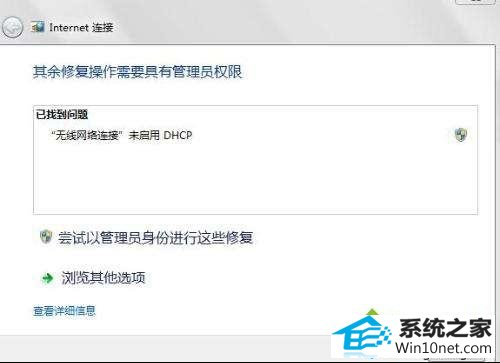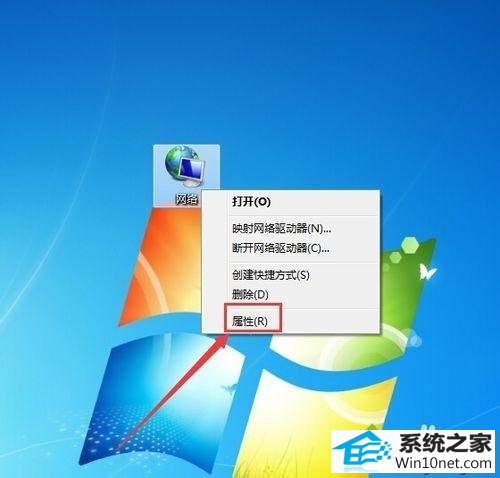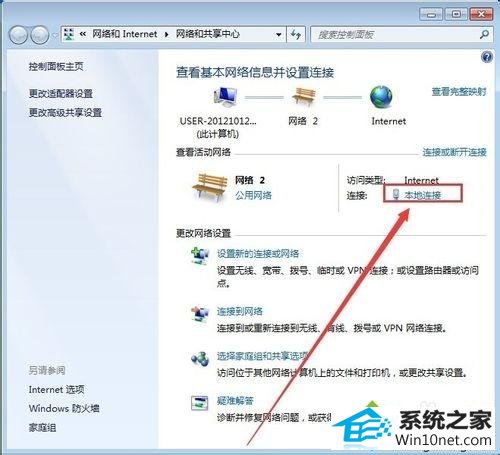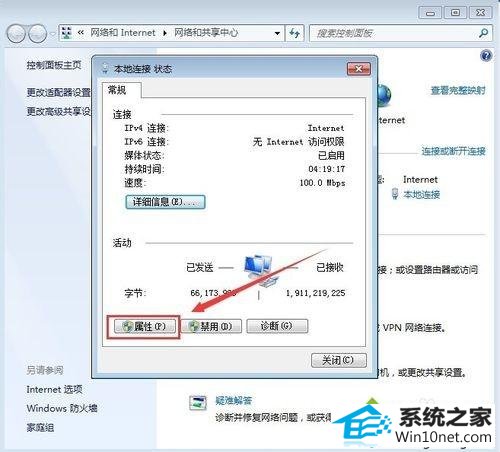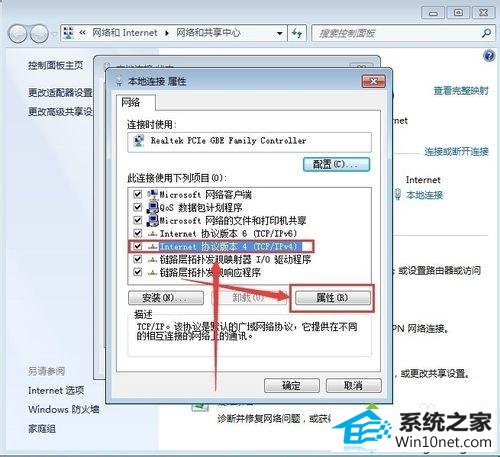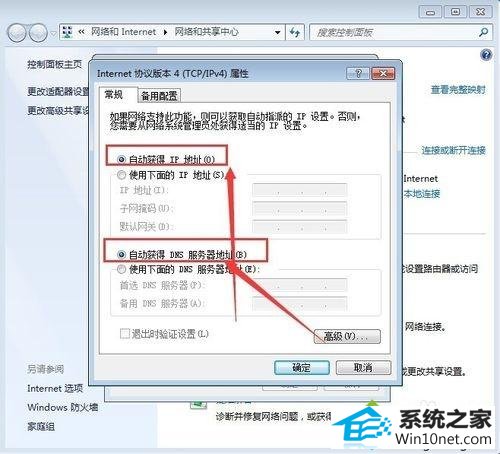图文细说win10系统提示无线网络连接未启用dhcp的问题
时间:2019-05-13 12:09 来源: https://www.xggww.com 作者:Win7系统之家
今天小编分享一下win10系统提示无线网络连接未启用dhcp问题的处理方法,在操作win10电脑的过程中常常不知道怎么去解决win10系统提示无线网络连接未启用dhcp的问题,有什么好的方法去处理win10系统提示无线网络连接未启用dhcp呢?今天本站小编教您怎么处理此问题,其实只需要1、右键点击桌面上的网络图标打开菜单,选择“属性”; 2、来到网络和共享中心后,点击“连接”后面的“本地连接”;就可以完美解决了。下面就由小编给你们具体详解win10系统提示无线网络连接未启用dhcp的图文步骤:
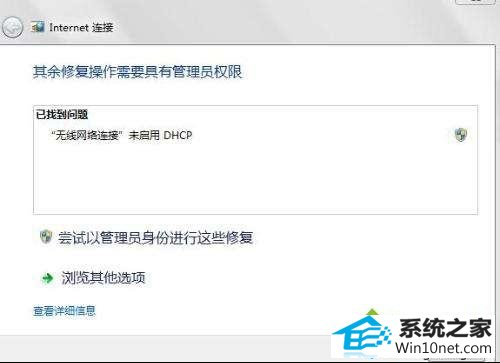
具体方法如下:
1、右键点击桌面上的网络图标打开菜单,选择“属性”;
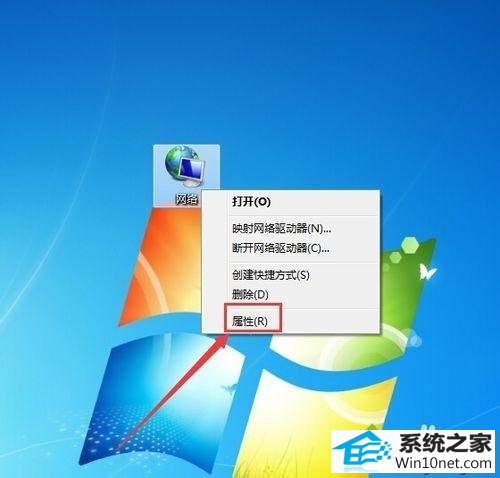
2、来到网络和共享中心后,点击“连接”后面的“本地连接”;
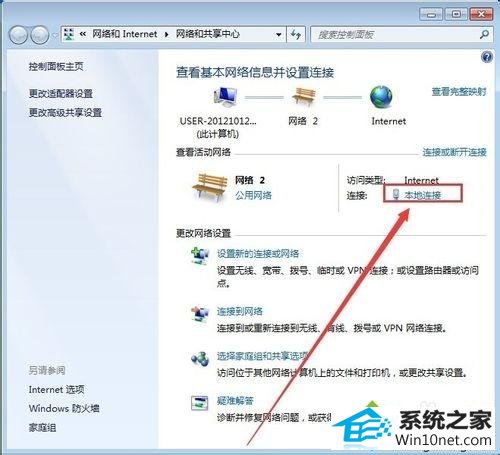
3、打开本地连接状态后,“属性”按钮;
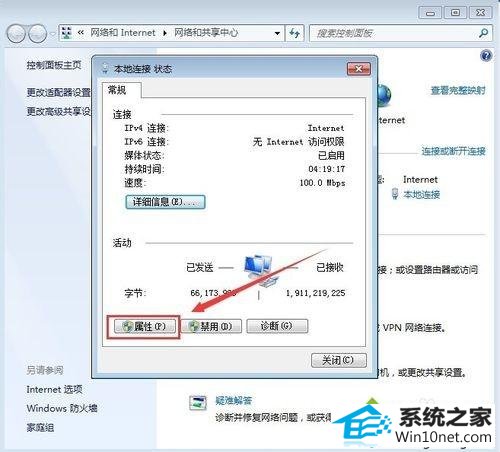
4、在本地连接属性中,选中“internet 协议版本4(TCp/ipV4)”,然后点击“属性”按钮;
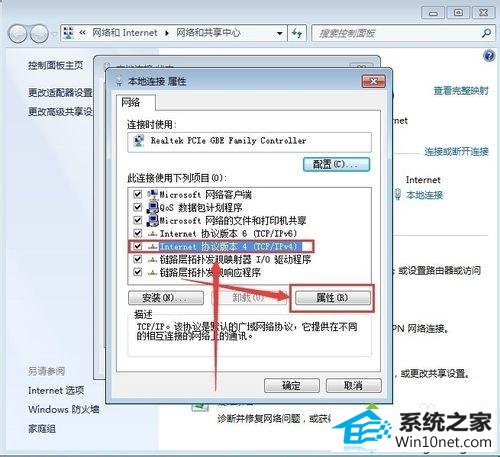
5、然后勾选上“自动获得ip地址”和“自动获得dns服务器地址”,点击确定。
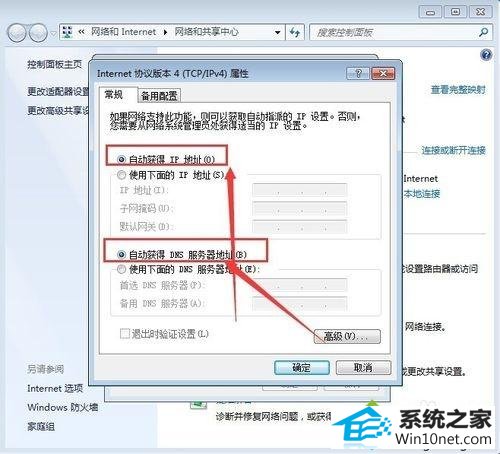
以上就是win10提示无线网络连接未启用dhcp怎么办的全部内容了,图文步骤很简单,只需要设置自动获取ip、dns服务器的地址即可。